Сделки в Битрикс24
Валентина Шохова
Руководитель контент-отдела
Дата публикации:
Время прочтения:
Автор статьи
Источник знаний
Олег Падинкер
Технический специалист
22.11.2024
8 минут
Работа со сделками в Битрикс24 — один из ключевых процессов, так как они хранят информацию о взаимодействиях с клиентом и поддерживают прозрачность на всех этапах продаж. В статье разберем, как создать и настроить сделки, какие инструменты использовать для управления ими, а также как объединять и удалять ненужные данные.
Описание сделок в Битрикс24
В CRM-системе Битрикс24 сделка представляет собой отдельную карточку, которая собирает всю информацию по каждой операции или этапу работы с клиентом. Сделки содержат подробные данные, начиная с информации о клиенте, заканчивая стадией, итоговой стоимостью и деталями задачи.
Каждую сделку менеджер определяет в актуальный этап воронки продаж, что делает ее удобным инструментом для визуализации и контроля продаж.
В CRM Битрикс24 можно создавать сделки вручную, генерировать их из лидов, контактов и компаний, импортировать из других CRM-систем и автоматизировать процесс создания при помощи интеграций.
Все для новчиков в Битрикс24 — советы по старту работы.
Создание шаблонов сделок в Битрикс24
Для упрощения работы с типовыми сделками Битрикс24 предлагает использовать шаблоны.
Чтобы создать шаблон сделки, выполните следующие шаги:
Чтобы создать шаблон сделки, выполните следующие шаги:
1
Откройте CRM и выберите "Сделки" в верхнем меню.
2
Создайте новую карточку или выберете имеющуюся.
3
В левой части карточки сделки вы увидите разделы и имеющиеся в каждом разделе поля. Чтобы изменить набор полей в разделе, нажмите "Изменить".
4
Здесь, нажав на шестеренку рядом с полем, вы можете выбрать, что с ним сделать: скрыть, настроить или показывать всегда. Если хотите, чтобы поле было видно в каждой карточке, выберите последний пункт.

5
Внизу раздела можно добавить новое поле: выбрать одно из стандартных ("Выбрать поле") или создать полностью новое ("Создать поле").
6
Ненужные разделы можно удалить. В самом низу карточки можно создать новый раздел.
7
После добавления всех нужных полей и разделов, нажмите на шестеренку в правом верхнем углу и выберете "Установить общую карточку для всех пользователей". Теперь все карточки будут иметь этот же набор полей.
8
Теперь можете проделать то же самое в других воронках, чтобы создать информативные карточки под каждую услугу или продукт.
Типы сделок в Битрикс24
Рассмотрим основные типы сделок и их особенности.
Сделка из лида
После того, как лид был отобран как качественный, его переводят в сделку в соответствующую воронку. Для этого откройте отображение воронки лидов "Список", нажмите на три строчки слева от названия лида, и выберите "Создать на основании" - "Сделку".
После того, как лид был отобран как качественный, его переводят в сделку в соответствующую воронку. Для этого откройте отображение воронки лидов "Список", нажмите на три строчки слева от названия лида, и выберите "Создать на основании" - "Сделку".
Из контакта
Создается для клиентов, чьи данные уже есть в системе. Открываете CRM - "Клиенты", находите нужного (например, через поисковую строку) и нажимаете на три полоски рядом с именем. Далее "Создать" - "Добавить сделку".
Создается для клиентов, чьи данные уже есть в системе. Открываете CRM - "Клиенты", находите нужного (например, через поисковую строку) и нажимаете на три полоски рядом с именем. Далее "Создать" - "Добавить сделку".
Из компании
Здесь шаги такие же, как при создании из контакта, только открываете вкладку CRM "Компании".
Здесь шаги такие же, как при создании из контакта, только открываете вкладку CRM "Компании".
Из предложения
В этом случае тоже повторяются шаги предыдущих пунктов: CRM - "Продажи" - "Предложения", выбираете нужное предложение и через знакомое меню слева от названия создаете сделку. Не забудьте выбрать вид отображения "Список".
В этом случае тоже повторяются шаги предыдущих пунктов: CRM - "Продажи" - "Предложения", выбираете нужное предложение и через знакомое меню слева от названия создаете сделку. Не забудьте выбрать вид отображения "Список".
Стадии сделок в Битрикс24
Каждая сделка проходит через определенные этапы или стадии, которые позволяют структурировать процесс продаж. В Битрикс24 предусмотрены стандартные стадии, которые можно адаптировать под потребности компании:
- Новая сделка — начальная стадия, когда сделка зарегистрирована и ожидает начала работы;
- Подготовка документов — этап, на котором менеджеры подготавливают и согласовывают документы с клиентом;
- Счет на предоплату — стадия выставления счета для предоплаты, актуальная для авансовых платежей;
- В работе — основной этап, где выполняются все ключевые задачи по сделке;
- Финальный счет — завершающая стадия, на которой подводятся итоги и выставляется окончательный счет.
Для настройки стадий нужно перейти в CRM, затем "Настройки" - "Настройки CRM" - "Справочники". Или можно создать/удалить/переименовать/изменить цвет стадии прямо в канбане, для этого наведите на нужную стадию и нажмите на карандаш. Настройка стадий помогает адаптировать воронку продаж в Битрикс24 под свои бизнес-процессы, чтобы точно отслеживать каждый этап сделки.
Управление сделками
Для управления сделками Битрикс24 предлагает инструменты, которые помогут менеджерам своевременно отследить изменения статуса и не упустить важные детали:
1
Перемещение сделки на другую стадию в представлении "Канбан" позволяет легко обновить статус, что ускоряет процесс управления.
2
Назначение ответственного менеджера в карточке сделки закрепляет сотрудника, который будет контролировать процесс, выполнять задачи и вести коммуникацию с клиентом на всех этапах сделки.
3
Привязка задач и напоминаний к сделке помогают менеджеру выполнить все нужные действия вовремя: сделать звонок клиенту, отправить документы или проверить статус оплаты.
4
Автоматизация с помощью роботов и триггеров позволяет настроить автоматические действия при переходе на определенные этапы сделки. Например, при переходе на этап "Счет на оплату" можно настроить автоматическое создание задачи по проверке оплаты.
Эти функции делают работу с CRM-системой удобной и эффективной, позволяя каждому менеджеру структурировать свои задачи и вовремя обновлять информацию по сделкам.
Как объединить сделки в Битрикс24
Функция объединения сделок в Битрикс24 позволяет устранить дублирующиеся данные для поддержания порядка в CRM и отслеживания актуальных данных. Чтобы объединить сделки, перейдите в раздел "Сделки" и выберите карточки, которые требуется объединить. Отметьте их галочками, а затем нажмите на кнопку снизу "Объединить".

В процессе объединения система предложит выбрать, какие данные считать основными, если в карточках есть различия. Например, если информация по клиенту или стадия сделки отличаются, укажите, какие значения нужно сохранить.
Удаление сделки в Битрикс24
Удаление неактуальных сделок позволяет поддерживать базу данных в чистоте и актуальности. Битрикс24 предоставляет несколько способов для удаления сделок:
1
Перейдите в раздел "Сделки" в режиме списка, откройте меню нужной сделки и выберите пункт "Удалить". Сделка будет удалена из базы данных.
2
В представлении канбан можно удалить сделку, перетащив ее в корзину.
3
Для удаления сразу нескольких сделок отметьте их галочкой и выберите действие "Удалить". В представлении канбан для этого нажмите на пустое место в карточках, они сразу отметятся, а сверху появится значок корзины.
Можно ли восстановить удаленную сделку
Если сделка была удалена случайно, вы можете ее восстановить: в CRM выберете сверху пункт "Еще" - "Корзина", далее на три полоски слева от названия и "Восстановить". Но восстановление из корзины возможно только на коммерческих тарифах.
Заключение
Работа со сделками в Битрикс24 — это комплексный процесс, требующий внимания к деталям. Наличие удобных инструментов для создания, объединения, удаления и автоматизации сделок делает CRM-систему мощным инструментом, способствующим улучшению работы менеджеров и повышению удовлетворенности клиентов.
Нужна бесплатная консультация по материалу статьи?
Чтобы наш разговор был более предметным, напишите, чем занимается ваша компания, и кратко опишите задачу, которую хотите решить.















